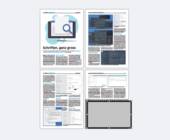Apple
17.12.2018, 09:53 Uhr
17.12.2018, 09:53 Uhr
Mac-Tipp: Dialog-Tricks
Die Dialoge für «Öffnen» und «Sichern» bieten versteckte Funktionen, mit denen die Arbeit leichter wird.
Wenn Sie eine Datei öffnen oder zum ersten Mal sichern, wirken die Dialogfelder nicht gerade spektakulär. Doch beim zweiten Hinsehen bieten sie einige interessante versteckte Funktionen.
QuickLook
Wenn Sie eine Datei öffnen möchten und sich über den Inhalt nicht im Klaren sind, machen Sie es genau wie im Finder: Klicken Sie die Datei einmal an und drücken Sie die Leertaste, um eine Vorschau des Inhalts anzuzeigen.
Darstellung ändern
Das geht gerne vergessen: Klicken Sie auf Symbol oben links neben den Navigationspfeilen, um die Darstellung der Dateien zu ändern. Vielleicht finden Sie das Gesuchte ja leichter, wenn statt der schnöden Liste eine bildliche Vorschau eingeblendet wird.
Datei-Manipulationen
Nur mit Anklicken allein können Sie ein Objekt in der Dialogbox nicht verändern. Wenn Sie dasselbe Objekt jedoch mit der rechten Maustaste anklicken, lässt es sich durch die Befehle im Kontextmenü umbenennen, in den Papierkorb legen und mehr.
Der Klassiker
Falls Sie an Ihrem Rapport arbeiten und eine bestimmte Datei einbinden möchten, müssen Sie sich nicht zwingend durch die Strukturen des «Öffnen»-Dialogs hangeln. Wenn die Datei im Finder vor Ihnen liegt, ziehen Sie diese einfach in den «Öffnen»-Dialog, damit sie dort angezeigt wird.